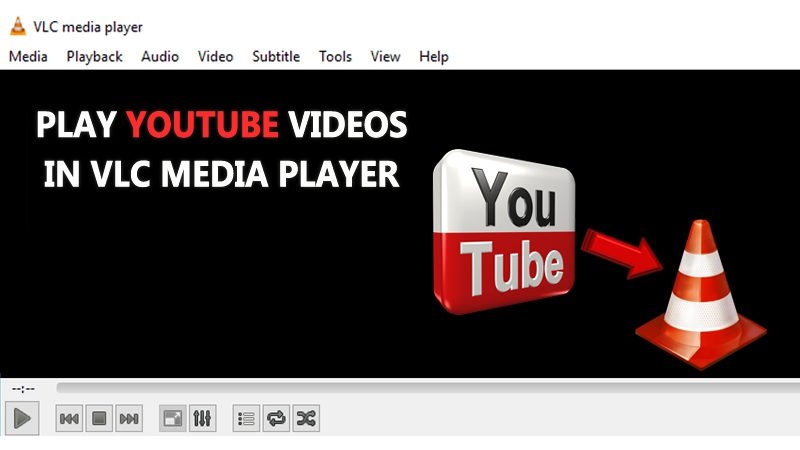Το Video Media Player μπορεί να αναπαράγει βίντεο όλων των μορφών, γι’ αυτό και είναι το πιο εγκεκριμένο πρόγραμμα αναπαραγωγής πολυμέσων. Αυτό το πρόγραμμα αναπαραγωγής μπορεί επίσης να αναπαράγει βίντεο YouTube. Φαίνεται περίεργο το γεγονός ότι τα βίντεο του YouTube μπορούν να αναπαραχθούν σε ένα πρόγραμμα αναπαραγωγής πολυμέσων VLC.
Αυτή η ανάρτηση θα συζητήσει τη μέθοδο παρακολούθησης βίντεο YouTube στο VLC Media Player. Για να το κάνετε αυτό, ακολουθήστε τα παρακάτω βήματα.
Γιατί να παρακολουθήσετε βίντεο YouTube στο VLC Media Player;
Το μεγαλύτερο πλεονέκτημα της παρακολούθησης των αγαπημένων σας βίντεο σε μια συσκευή αναπαραγωγής πολυμέσων VLC είναι ότι μπορείτε να προσαρμόσετε αβίαστα την ένταση, την ανάλυση οθόνης, την αναλογία διαστάσεων κ.λπ. Μπορείτε επίσης να τραβήξετε το στιγμιότυπο εύκολα με τη βοήθεια ενός προγράμματος αναπαραγωγής πολυμέσων VLC. Λοιπόν, ας μάθουμε περισσότερα για αυτό.
- Παρακολουθήστε βίντεο YouTube χωρίς διαφημίσεις, πράγμα που σημαίνει ότι δεν υπάρχει καμία ενόχληση κατά την παρακολούθηση του αγαπημένου σας βίντεο.
- Χρησιμοποιήστε το κουμπί βρόχου για να παρακολουθήσετε ένα βίντεο, ξανά και ξανά, πολλές φορές σε αυτό το πρόγραμμα αναπαραγωγής.
- Αυξήστε ή μειώστε την ταχύτητα του βίντεο με την επιλογή σας.
- Τραβήξτε στιγμιότυπα οποιουδήποτε συγκεκριμένη οθόνη ενός τραγουδιού ή μιας ταινίας.
Συνδεθείτε στην ομάδα DirectVortex.gr στο Viber
PIA VPN | Το #1 Πιο Έμπιστο VPN Στην Ελλάδα | Απόκτησε 2 έτη + 4 μήνες δωρεάν με 1.85€/μήνα
Διαβάστε επίσης :Πώς να ρυθμίσετε το IPTV σε VLC
Πώς να ενεργοποιήσετε τον ήχο Surround 5.1 σε VLC
Πώς να παρακολουθήσετε βίντεο YouTube στο VLC Media Player
1. Πρώτον, εάν δεν έχετε εγκατεστημένο το πρόγραμμα αναπαραγωγής πολυμέσων VLC στον υπολογιστή σας, πρέπει να το κάνετε Κατεβάστε και ανοίξτε το VLC Media Player.
2. Ανοίξτε τη συσκευή αναπαραγωγής πολυμέσων VLC. Κάντε κλικ στο Αρχείο > Ανοίξτε τη ροή δικτύου ή απλά πατήστε το CTRL+N Κλειδιά για το άνοιγμα του πλαισίου διαλόγου URL δικτύου.
3. Ανοίξτε το YouTube και μεταβείτε στο Όποιο βίντεο θέλετε να παίξετε στο VLC.
4. Όλα γίνονται. Τώρα, ανοίξτε το VLC, πατήστε CTRL+Nεπικολλήστε τη διεύθυνση URL της λίστας αναπαραγωγής βίντεο που θέλετε να παίξετε και κάντε κλικ Παίζω.
5. Τώρα, μπορείτε να απολαύσετε βίντεο στο πρόγραμμα αναπαραγωγής πολυμέσων VLC, αλλά να θυμάστε ότι το βίντεο που προσπαθείτε να παίξετε στο VLC θα πρέπει να είναι δημόσιο. Τα ιδιωτικά ή κρυφά βίντεο δεν θα αναπαράγονται στο πρόγραμμα αναπαραγωγής πολυμέσων VLC.
Διαβάστε επίσης: Πώς να αποθηκεύσετε το βίντεο στο YouTube πιο γρήγορα
Με τη βοήθεια του VLC Media Player, μπορείτε να παρακολουθείτε άνετα βίντεο στο YouTube. Όπως αναφέρθηκε παραπάνω, η παρακολούθηση βίντεο στο πρόγραμμα αναπαραγωγής πολυμέσων VLC είναι απόλαυση. Πρέπει να το δοκιμάσετε και μην ξεχάσετε να μοιραστείτε αυτήν την ανάρτηση. Επίσης, αφήστε ένα σχόλιο εάν ανησυχείτε σε οποιοδήποτε βήμα που συζητήθηκε παραπάνω.